现在网络上的图片处理软件可谓层出不穷,各有其优势,不过小编比较推崇的是“美图秀秀”这款软件,因为它的傻瓜式操作和超多实用功能,适合各年龄层用户使用。最近更新的美图秀秀2.0.7版本独家推出了酷炫“网络字体”新功能,无需安装字体包即可使用,简单实用。还增加了许多圣诞素材,让圣诞气息来的更猛烈些。下面小编就为大家介绍下这个新功能吧。
一、 新增酷炫“网络字体”功能,增加20种流行字体
在“文字”—— “静态文字”的文字编辑框中新增了“网络字体”工具,直接选择你喜欢的一种字体,简单方便无需安装,解决了大多数用户不会安装字体的难题。小编在这推荐 “华康少女文字”、“迷你简娃娃篆”、“方正静蕾简体”等时下最流行的字体,当然还有其它更多酷炫“网络字体”任你选择!
此外,这些网络字体还可以像素材一样,调节“透明度”、“旋转角度”、“文字大小”等,多变好用,利用这个工具,用户就可以自由打造自己的个性水印啦。

图1
二、 “拼图场景”增加“设为桌面壁纸”按钮,个性自我的图片一键合成。
这次优化了之前很受欢迎的“拼图场景”功能,新增“设为桌面壁纸”按钮,使用自己或偶像的照片,都能轻松组合出很不错的个性壁纸效果。

图2
三、 “抠图换背景——桌面背景”,炫丽的背景和个性自我的图片组合成壁纸。
这个功能将“桌面背景”和“抠图”结合起来的,新增的背景素材图片非常绚丽,配合自己或偶像的照片,都能组合出很不错的个性壁纸效果。看下制作步骤:
1.打开一张图片后,选择“场景”——“抠图换背景”——“桌面背景”,点击开始抠图。
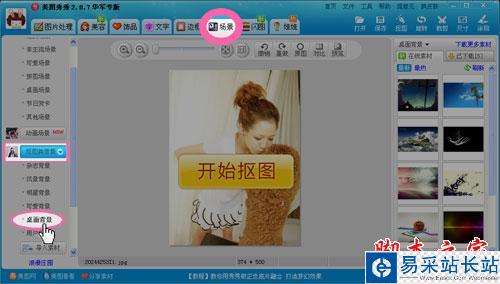
图3
2. “完成抠图”后自动跳入编辑框,选择喜欢的背景图片。调节抠图图片的大小、透明度等之后,选择“设为桌面背景”即可。
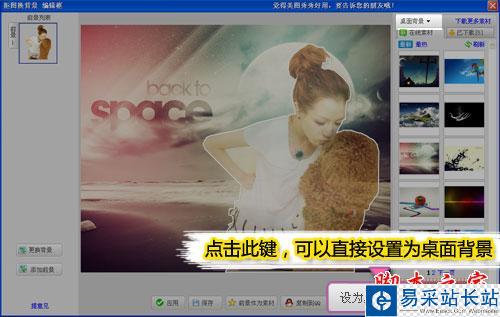
新闻热点
疑难解答